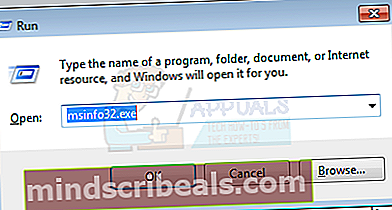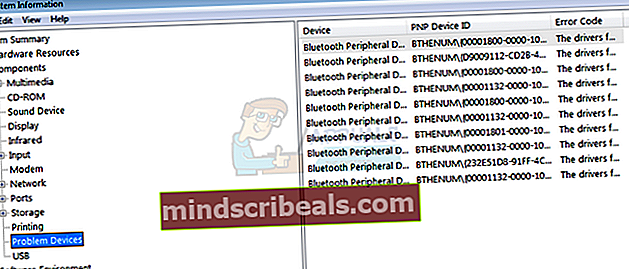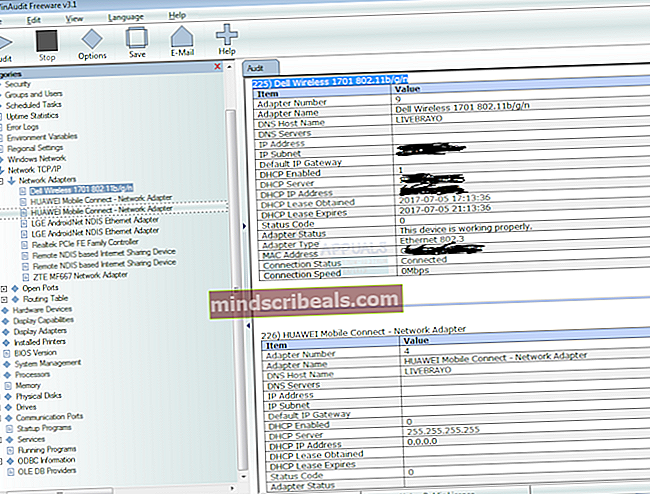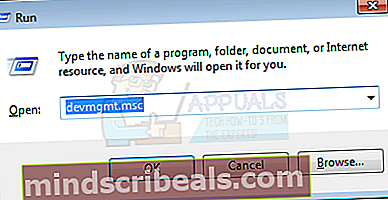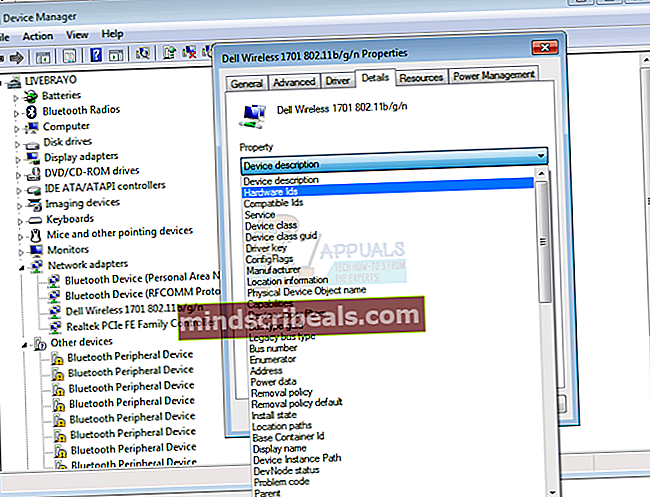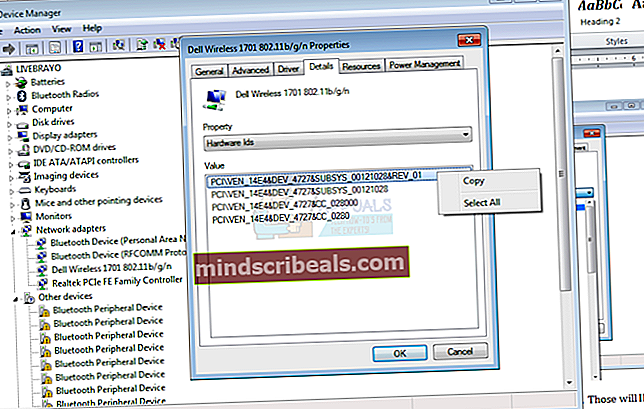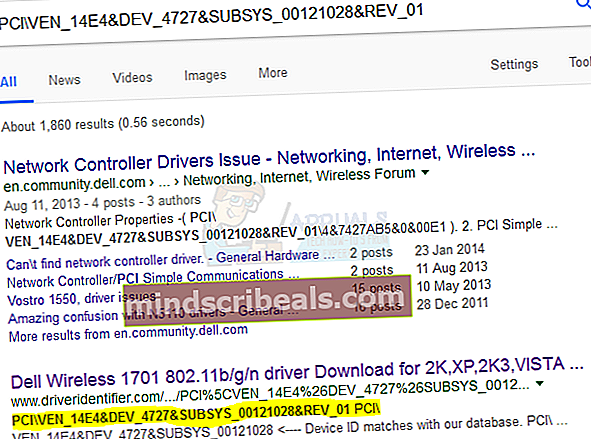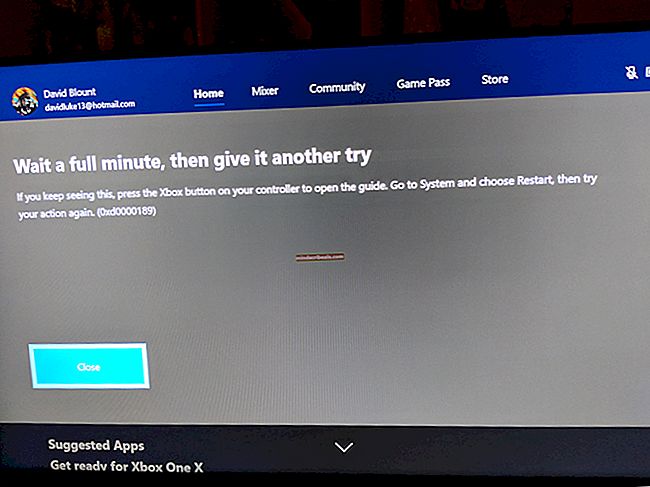Ako zistiť bezdrôtové ovládače a adaptéry pre Windows
Vďaka bezdrôtovej technológii sa zariadenia stali v priebehu desaťročí prenosnejšími. Bez prerušenia kábla môžeme teraz vziať internet kdekoľvek, v telefóne alebo v počítači. S cieľom zabezpečiť pokrok v oblasti výpočtovej techniky rôzne komponenty vyrábajú rôzne špecializované spoločnosti; od procesora po karty bezdrôtového adaptéra. Výrobcovia počítačov však zhromažďujú tieto komponenty na jednom mieste do jedného systému. Pre správnu funkciu s ostatnými komponentmi musia byť zariadenia vybavené kódmi pokynov, ako fungujú. Tieto ovládače sa označujú ako ovládače a sú dostupné online na webovej stránke výrobcu počítača alebo na webovej stránke výrobcu zariadenia.
Ovládače sú špecifické pre operačný systém, takže ovládače bezdrôtového adaptéra budú fungovať v systéme Windows XP, a nie v systémoch Windows 7 alebo 10 a naopak. Ovládače môžu pracovať v 64-bitovom operačnom systéme, a nie v 32-bitovom operačnom systéme. Ak váš bezdrôtový ovládač nefunguje, pravdepodobne ovládače chýbajú alebo boli nainštalované nesprávne ovládače.
Získavajú sa bezdrôtové ovládače
Ako teda možno zistiť bezdrôtové ovládače potrebné pre ich počítač? Jedným zo spôsobov identifikácie zariadenia je prejsť do správcu zariadení (stlačte kláves Windows + R> napíšte devmgmt.msc a stlačte kláves Enter), pozrite si názvy zariadení a potom si stiahnite ich ovládače. Zariadenie s bezdrôtovým adaptérom by malo byť v časti „Sieťové adaptéry“. Toto funguje, keď potrebujete aktualizovať ovládače. Ak však vaše ovládače bezdrôtových zariadení neboli nainštalované vôbec, bezdrôtový adaptér nebude v tejto kategórii uvedený. Namiesto toho bude uvedený v zozname „Ostatné“ kategória ako 'Sieťový adaptér' bez názvu, ako je znázornené na obrázku nižšie.

Ako môže v takejto situácii zistiť, ktorý ovládač bezdrôtového adaptéra je potrebný? Je celkom zrejmé, že názov zariadenia bude napísaný v sieťovom adaptéri vo vašom počítači. Ale rozobrať počítač, aby ste získali tieto informácie, môžu byť pre jednoduchý problém, dokonca aj pre technického človeka, príliš veľa. Je tiež pravdepodobné, že názov zariadenia WLAN môže byť uvedený pod kľúčom v počítači alebo v priečinku na batériu. Toto je jeden jednoduchý spôsob, ako nájsť potrebné ovládače.

Správca zariadení nemá zmysel pre vašu konkrétnu otázku, ktorou je určenie výrobcu a názvu zariadenia. V oknách sú nástroje, ktoré by vám mohli tieto informácie poskytnúť napr. DxDiag.exe (stlačte klávesovú skratku Windows + R a zadajte dxdiag a potom stlačte kláves Enter), ktorý je obmedzenejší na informácie o procesore a displeji; nie je užitočné pre informácie o sieti. Bežným dôvodom by bolo nájsť niekoho s podobným notebookom a prejsť cez jeho správcu zariadenia. To nemôže fungovať stále, pretože výrobcovia počítačov môžu pre ten istý model počítača použiť až 3 rôzne zariadenia.
Tento článok vám ukáže, ako môžete zistiť, ktoré bezdrôtové ovládače sú potrebné pre váš počítač.
Metóda 1: Použitie nástroja MsInfo32.exe na identifikáciu vášho zariadenia
MsInfo32.exe vám poskytne niekoľko podrobných informácií o systéme a jednotlivých zariadeniach a protokoloch, vo väčšine prípadov aj o výrobcovi.
- Stlačením klávesu Windows + R otvorte príkaz Spustiť
- Zadajte text MsInfo32.exe a stlačením klávesu Enter otvorte okno s informáciami o systéme
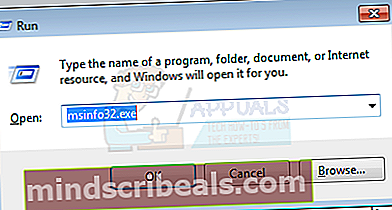
- V okne s informáciami o systéme rozbaľte časť s komponentmi kliknutím na +
- V sekcii s komponentmi kliknite na „problémové zariadenia“. Tu sa zobrazia zariadenia s chýbajúcimi ovládačmi.
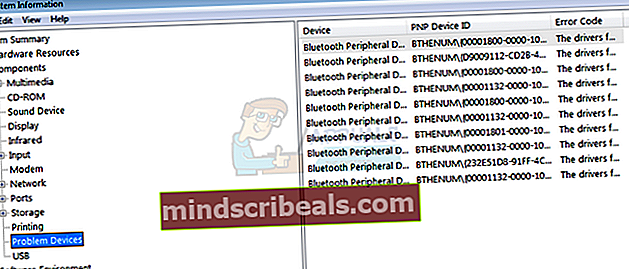
- Tu sa zobrazí názov vášho bezdrôtového adaptéra a jeho výrobca
- Pomocou názvu zariadenia a informácií o výrobcovi prejdite do režimu online a vyhľadajte ovládače, stiahnite si ich a nainštalujte.
Metóda 2: Na vyhľadanie informácií o zariadení použite program WinAudit (aplikácie tretích strán)
Toto je priamy nástroj, ktorý sa má používať. Načítanie môže trvať 2 minúty, ale môžete ho zastaviť, akonáhle sa načíta potrebná sekcia.
- Stiahnite si odtiaľto nástroj WinAudit a skopírujte ho do príslušného počítača
- Spustite program WinAudit
- Počkajte pár minút a kým program WinAudit dokončí načítanie informácií o vašom systéme.
- Na ľavom paneli prejdite do časti „Sieťový TCP / IP“, otvorte podsekciu „Sieťové adaptéry“ a kliknite na svoje bezdrôtové zariadenie / zariadenie WLAN (bude pravdepodobne obsahovať názov „Bezdrôtové pripojenie“ alebo „WLAN“)
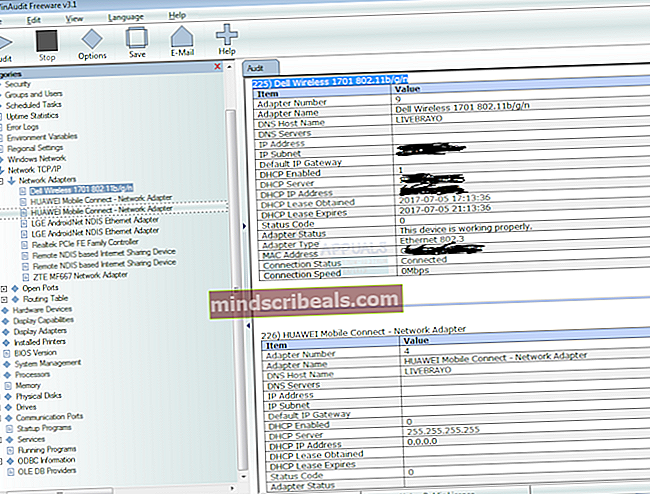
- Pomocou názvu zariadenia a informácií o výrobcovi prejdite do režimu online a vyhľadajte ovládače, stiahnite si ich a nainštalujte.
Metóda 3: Používanie identifikácie hardvéru zariadenia na vyhľadanie bezdrôtového zariadenia online
Každé zariadenie je označené ID (radom čísel a znakov), pomocou ktorého je možné ho od ostatných identifikovať. Toto ID môžete použiť na vyhľadanie názvu bezdrôtového adaptéra online a na stiahnutie ovládačov pomocou názvu a identifikácie výrobcu.
- Stlačením klávesu Windows + R otvorte príkaz Spustiť
- Zadajte príkaz „devmgmt.msc“ a stlačením klávesu Enter otvorte správcu zariadení
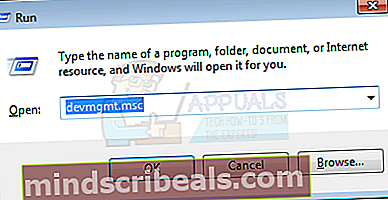
- Ak nie je nainštalované, bude sa vaše bezdrôtové zariadenie nachádzať v sekcii „Ostatné“ s názvom „Sieťový adaptér“. Ak nebolo nainštalované správne, bude v časti „Sieťové adaptéry“, ale so žltým výkričníkom.
- Kliknite pravým tlačidlom myši na adaptér a vyberte možnosť Vlastnosti.
- Prejdite na kartu podrobností
- V rozbaľovacej ponuke vlastníctva vyberte možnosť ID hardvéru.
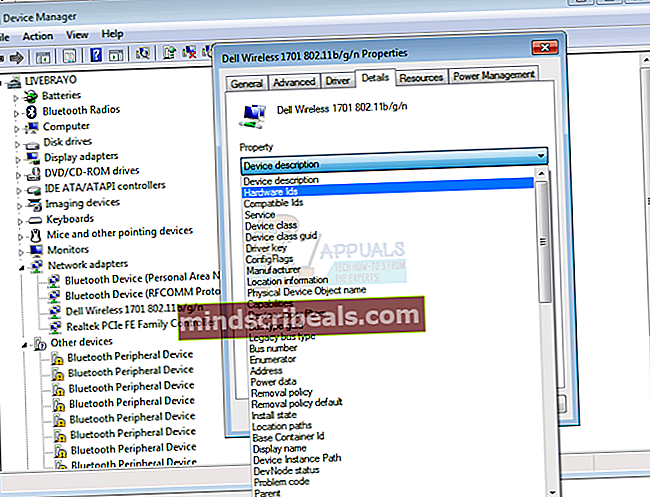
- Kliknite pravým tlačidlom myši a skopírujte horný reťazec znakov, ktorý sa zobrazuje v okne. Tieto identifikujú model bezdrôtovej karty, ktorú máte v počítači
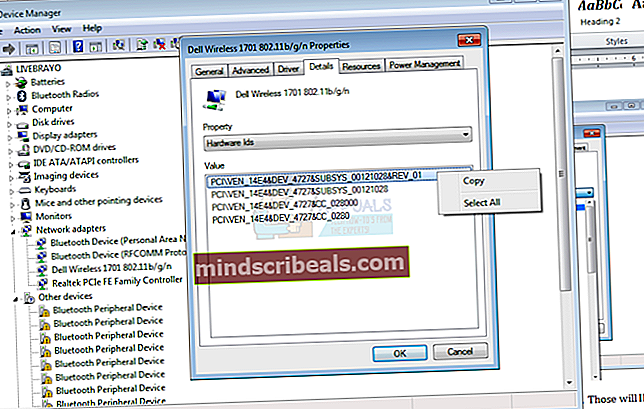
- Otvorte prehliadač a vyhľadajte v Google znaky, ktoré ste práve skopírovali (ak nie ste nijako pripojení k internetu, budete si musieť nájsť počítač, ktorý je za týmto účelom pripojený k internetu).
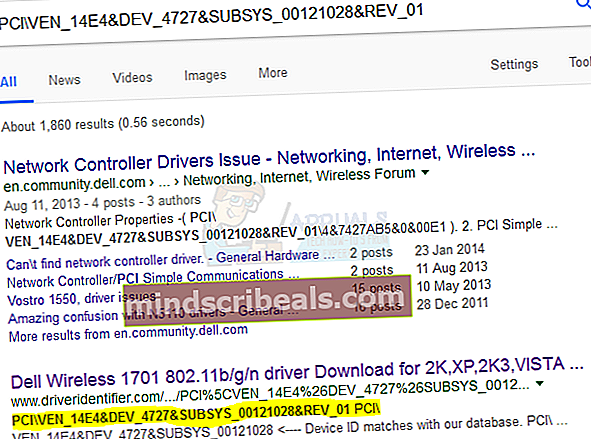
- Pomocou nájdených informácií prejdite na webovú stránku výrobcu, stiahnite si ovládače pre sieťový adaptér a nainštalujte ich.
Existujú ďalšie aplikácie a služby, ktoré dokážu identifikovať vašu kartu a potrebné ovládače. S problémom s ovládačom budete bohužiaľ potrebovať pripojenie na internet na PC. Ak máte na uvedenom počítači pripojenie Ethernet (LAN), môžete navštíviť webovú stránku výrobcu a použiť jeho službu identifikácie ovládača.